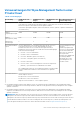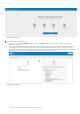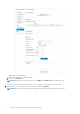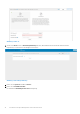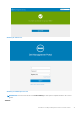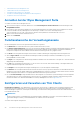Install Guide
Installieren von Wyse Management Suite in
Private Cloud
Um die Wyse Management Suite in einer Private Cloud einrichten zu können, müssen die folgenden Anforderungen erfüllt werden:
● Abrufen und konfigurieren Sie die komplette erforderliche Hardware und Software. Sie können die Wyse Management Suite-Software
von downloads.dell.com/wyse/wms herunterladen.
● Installieren Sie ein unterstütztes Serverbetriebssystem auf einem oder mehreren Servern.
● Stellen Sie sicher, dass die Systeme mit den aktuellen Service Packs, Patches und Updates von Microsoft auf dem neuesten Stand
sind.
● Stellen Sie sicher, dass die neueste Version des unterstützten Browsers installiert ist.
● Rufen Sie die Administratorrechte und Anmeldeinformationen auf allen Systemen ab, die für die Installationen benötigt werden.
● Fordern Sie für die Pro-Funktionen eine gültige Wyse Management Suite-Lizenz an. Die Standardedition erfordert keine Lizenz.
● Stellen Sie sicher, dass genügend Speicherplatz auf dem Laufwerk vorhanden ist, auf dem Wyse Management Suite installiert ist, und
das lokale Repository konfiguriert ist.
● Wenn Sie Antiviren- oder andere Überwachungstools auf dem Wyse Management Suite-Setup installiert oder konfiguriert haben,
empfiehlt Dell Technologies, die Tools vorübergehend zu deaktivieren, bis das Upgrade abgeschlossen ist. Sie können auch den
entsprechenden Ausschluss zum Installationsverzeichnis, temporären Verzeichnis und lokalen Repository von Wyse Management Suite
hinzufügen.
Eine einfache Installation der Wyse Management Suite besteht aus den folgenden Komponenten:
● Wyse Management Suite-Server (umfasst Repository für Anwendung und Betriebssystemimages).
● Optional – Zusätzliche Wyse Management Suite-Repository-Server (Repository-Server (Repositorys für zusätzliche Images,
Anwendungen und AD-Authentifizierung)
● Optional – HTTPS-Zertifikat von einer Zertifizierungsstelle wie www.geotrust.com/.
So installieren Sie die Wyse Management Suite in einer Private Cloud:
1. Doppelklicken Sie auf das Installationspaket.
2. Klicken Sie im Begrüßungsbildschirm auf Weiter.
Die EULA-Details werden angezeigt.
ANMERKUNG: Dieser Bildschirm wird nur auf Wyse Management Suite-Version 3.1 angezeigt.
3. Lesen Sie sich die Lizenzvereinbarung durch.
4. Wählen Sie Ich stimme den Bedingungen der Lizenzvereinbarung zu aus und klicken Sie auf Weiter.
5. Wählen Sie auf der Seite Setup-Typ die gewünschten Komponenten aus, die Sie aktualisieren möchten, und klicken Sie auf Weiter.
Die verfügbaren Optionen sind:
● Wyse Management Suite – Es gibt zwei Setup-Typen, die für Wyse Management Suite Komponenten verfügbar sind.
○ Typisch – erfordert minimale Benutzerinteraktion und installiert eingebettete Datenbanken.
○ Benutzerdefiniert – erfordert maximale Benutzerinteraktion und wird für fortgeschrittene Benutzer empfohlen. Weitere
Informationen finden Sie unter Benutzerdefinierte Installation.
● Teradici EM SDK – Teradici EM SDK Komponenten sind als Dienst installiert.
ANMERKUNG:
Ein Meldungsfenster wird angezeigt, wenn die Internet Explorer Konfigurationsfunktion Erhöhte Sicherheit
aktiviert ist. Um diese Funktion zu deaktivieren, wählen Sie das Kontrollkästchen IE-Konfiguration Erhöhte Sicherheit
ausschalten auf der Setup-Typ-Seite aus.
Wenn das EM SDK zusammen mit der Wyse Management Suite aus einer früheren Installation auf dem Server installiert ist, werden die
Teradici EM SDK-Komponenten automatisch aktualisiert.
6. Wählen Sie Typisch als Setup-Typ aus. Geben Sie die neuen Datenbank-Anmeldeinformationen für die eingebetteten
Datenbanken an. Geben Sie darüber hinaus auch die neuen Administrator-Anmeldeinformationen ein und klicken Sie auf Weiter.
ANMERKUNG:
Die Administrator-Anmeldeinformationen sind erforderlich, um sich nach der Installation in der Wyse Management
Suite-Webkonsole anmelden zu können.
3
12 Installieren von Wyse Management Suite in Private Cloud